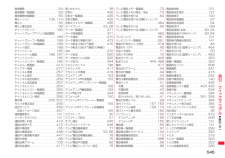Q&A
取扱説明書・マニュアル (文書検索対応分のみ)
"電池切れ"1 件の検索結果
"電池切れ"10 - 20 件目を表示
全般
質問者が納得電池パックを暫く使わずに放置しておく>使っていなくても少しづつ自然放電(自然はいらないかも)するからです。電池で充電する>電池パックに悪いらしいです。
5879日前view32
42ご使用前の確認FOMA端末専用の電池パック P19を使用してください。電池パックの寿命は?fi電池パックは消耗品です。充電を繰り返すごとに1回で使える時間が、 次第に短くなっていきます。fi1回で使える時間がお買い上げ時に比べて半分程度になったら、 電池パックの寿命が近づいていますので、早めに交換することをお勧めします。また、電池パックの使用条件により、寿命が近づくにつれて電池パックが膨れる場合がありますが問題ありません。fi充電しながらiアプリやテレビ電話、ワンセグの視聴などを長時間行うと電池パックの寿命が短くなることがあります。充電についてfi詳しくはFOMA ACアダプタ 01/02 (別売)、FOMA海外兼用ACアダプタ 01(別売)、FOMA DCアダプタ 01/02 (別売)の取扱説明書をご覧ください。fiFOMA ACアダプタ 01はAC100Vのみに対応しています。 また、FOMA ACアダプタ 02およびFOMA海外兼用ACアダプタ 01はAC100Vから240Vまで対応しています。fiACアダプタのプラグ形状はAC100V用 (国内仕様)です。AC100Vから240V対応のACアダプタを海外で使用...
44ご使用前の確認刻印面を上にして「カチッ」と音がするまで差し込んでください。抜く場合は、リリースボタンを押しながら抜きます。fi充電するときは、外部接続端子のカバーを図の位置にしてください。外部接続端子のカバーは、Aの方向に引っ張り出したあと、Bの方向に回転させます。※ACアダプタの抜き差しは、 向き(表裏)を確かめ水平に行ってください。無理に取り外そうとすると故障の原因となります。■DCアダプタ(別売)DCアダプタは、 FOMA端末に電池パックを付けたまま自動車のシガーライタソケット(12V/24V)から充電するための電源を供給するアダプタです。詳しくはFOMA DCアダプタ 01/02の取扱説明書をご覧ください。ACアダプタのみで充電するときはお知らせfiDCアダプタで充電中、 ヒューズが切れたときは、必ず2Aのヒューズをご使用ください。ヒューズ(2A)は消耗品ですので、交換に際しては、お近くのカー用品店などでお買い求めください。刻印面リリースボタンカバーFOMA端末の電源を入れると、 電池残量の目安がアイコンで表示されます。・十分残っているとき..................................
94電話帳3l() を押すfi名前を入力していない場合、「」 は表示されず登録できません。電池切れアラームが鳴ったときは編集中の電話帳が自動的に保存されます。充電して電話帳の編集を続けるか、充電済みの電池パックと交換したあとに、P.90手順1の操作を行って編集を中断した登録先を選択すると、再編集するかどうかの確認画面が表示されます。再編集 . . . 電話帳編集の続きを行うことができます。新規 . . . . . 新しく他の電話帳を編集できます。 この場合、編集中のデータは消去されません。新しい電話帳の登録終了後に電話帳登録を行うと、確認画面が再度表示されます。fi編集中データとして登録されているのは一番新しい1件のみです。fi編集中データを呼び出して電話帳の編集の続きを行っているときに、登録しないで編集を中止すると編集中データは消去されます。一度呼び出したら、最後まで登録を行ってください。電話がかかってきたり、メールを受信したときはマルチタスク機能が働くため、編集中の電話帳のデータはそのままで応対できます。xを1秒以上押してメニューを切り替え、電話帳の編集画面に戻れます。 また、通話やメール機能を終了しても、電話...
113音/画面/照明設定2l() を押す待受画面に表示する画像を設定します。FOMA端末で撮影したiモーションやサイトから取得したiモーションなども待受画面に設定できます。縦横それぞれの待受画面について設定できます。1m2設定/サービス2ディスプレイ2画面表示設定2待受画面・待受画面(横画面モード)2画像の種類を選択fi「カレンダー/スケジュール」を選択した場合は、表示形式を選択し、「背景画像あり」または「背景画像なし」を選択します。「背景画像なし」を選択すると設定が終了します。「待受画面(横画面モード)」では「カレンダー(2ヶ月)」「カレンダー(3ヶ月)」は選択できません。fi「iアプリ待受画面」を選択した場合は、iアプリを選択します。設定が終了します。「待受画面(横画面モード)」では「iアプリ待受画面」は選択できません。2フォルダを選択2画像を選択fi待受画面に表示されるとき、画面より小さいサイズの画像はサイズによって等倍表示または画面サイズに合わせて拡大表示されます。fi「iモードで探す」を選択した場合はP.205参照。低電圧アラーム2ON・OFFfi低電圧アラーム(電池切れアラーム)についてはP.44参照。+m...
111音/画面/照明設定sを1秒以上押します。通話中、呼び出し中は「ピピッ」という音が鳴り、解除した旨のメッセージが表示されます。fiFOMA端末を閉じているときは、 >を1秒以上押してもマナーモードが解除されます。fi平型スイッチ付イヤホンマイク(別売)を接続しているときはイヤホンから音が鳴ります。マナーモード設定中に音声や音楽を再生する際の確認画面は表示されません。また、各プレーヤーで音声や音楽などを再生中に平型スイッチ付イヤホンマイクを外しても、スピーカーから音は鳴りません。マナーモードを解除するにはお知らせマナーモード設定中の動作を3種類から選択します。■マナーモード設定中の動作+m-2-0 <マナーモード選択>マナーモードを選択するマナーモードスーパーサイレントオリジナルマナー伝言メモ 伝言メモ設定値 ONまたはOFFバイブレータ※1ON ONまたはOFF電話着信音量 消去 消去~レベル6・ステップ ①メール着信音量 消去 消去~レベル6・ステップ ②アラーム音量※2消去 消去~レベル6・ステップメモ確認音 ON OFF ONまたはOFF③ボタン確認音 OFF ONまたはOFF ④通話中マイク感度 アッ...
380デ タ管理FOMA端末はmicroSDカード内に次のようなフォルダを作成し、 ファイルをそのフォルダ内に保存します。パソコンなどからmicroSDカードにファイルを書き込んで使用する場合は、指定のフォルダ構成、ファイル名で書き込む必要があります。DCIM(DCF規格静止画用フォルダ)△△△ _PANAP△△△ zzzz.###(拡張子はJPG、GIF)MISC(DPOF用フォルダ 〔P.396「DPOF設定」を設定するときに自動作成されるフォルダです。〕)SD_VIDEO(動画用フォルダ)PRL◇◇◇ (ムービー用フォルダ)MOL◇◇◇ .###(拡張子は3GP、SDV、ASF、MP4)MGR_INFO(ビデオ管理情報フォルダ)PRG◇◇◇ (ビデオ用フォルダ)お知らせfiFOMA端末とパソコンが正しく接続されていない場合や、 FOMA端末の電池残量がほとんど残っていない状態や電池切れの状態では、データの送受信ができないだけでなく、データが失われることがあります。fiデータの読み込み/書き込み中はFOMA 充電機能付USB接続ケーブル 01/02を抜かないでください。 データの送受信ができないだけでなく、デ...
242カメラ2Oo() または0を押す録画を開始します。fiアウトカメラで撮影するときに「フォーカス設定」を「オート」にしていると、フォーカス動作後に撮影が始まります。撮影中は「フォーカス設定」に関わらず、自動的に被写体にフォーカスを合わせます。fiインカメラで撮影するときは、左右が反転して表示(鏡像)されますが、再生時は正常に表示されます。3Oo() または0を押す録画を終了します。確認のためのポストビュー画面が表示されます。fi録画中に電話がかかってきた場合、電池切れアラームが鳴った場合、FOMA端末を閉じた場合は、 自動的に録画が終了します。fi「自動保存設定」を「ON」に設定している場合や「動画容量設定」を「長時間」に設定している場合は、ポストビュー画面は表示されず自動的に保存されます。4Oo() または0を押す撮影した動画が本体の「iモーション」内の「カメラ」フォルダまたはmicroSDカードに保存されます。fi保存先を選択するには「保存先設定」、「保存先フォルダ選択」参照。firを押すと撮影した動画を取り消して撮影画面に戻ります。ポストビュー画面データの保存や削除を繰り返しているmicroSDカードを使用して...
294iアプリ/iウ ジ トfiiアプリDXの起動時や実行中に、 FOMA端末内の情報や機能を利用する旨の確認画面が表示される場合があります。fiおサイフケータイ対応iアプリを初めて起動した際は、FOMAカードとICカードの対応付けを行うかどうかの確認画面が表示されます。対応付けを行ったFOMAカード情報は、 ICオーナー情報としてICカードに登録されます。fi部分保存しているiアプリを選択した場合は、残りのデータを取得できます。fiiアプリ実行中は「」や「」が表示されます。fiiアプリを終了するにはrを1秒以上またはh を押して「YES」を選択します。fi最後に起動したソフトが最上段に表示されます。ソフトの並び順は手動で変更できません。fi「iモードで探す」を選択した場合はP.205参照。fi横画面表示中の待受画面では、iを押してもソフト一覧画面を表示できます。お知らせfiソフトから他のソフトを起動できるときは確認画面が表示されます。起動するソフトが指定されていない場合はソフトを選択します。fiiアプリDXを起動するには、 あらかじめ「時計設定」で日付・時刻を設定しておいてください。fiソフトの実行中に再生されるメロディは、「...
545索引/クイ クマニ アル着信履歴 . . . . . . . . . . . . . . . . . . . . 54着信履歴一覧画面 . . . . . . . . . . . . . . 55着信履歴詳細画面 . . . . . . . . . . . . . . 55着モーション . . . . . . . . . . .106, 114着もじ . . . . . . . . . . . . . . . . . . . . . . 56着もじ優先設定 . . . . . . . . . . . . . . . . 58チャットグループ . . . . . . . . . . . . .189チャットグループアドレス確認画面 . . . . . . . . . . . . . . . . . . . . . . . . .189チャットグループ一覧画面 . . . . . . .189チャットグループ詳細画面 . . . . . . .189チャット設定 . . . . . . . . . . . . . . . .188チャットメール . . . . . . . . . . . ....
317おサイフケ タイ/トルカソフト一覧画面からおサイフケータイ対応iアプリを起動します。おサイフケータイ対応iアプリを用いて、ICカード内のデータの読み書きを行い、電子マネーをチャージ(入金)したり、その残高や利用履歴を携帯電話上で参照するなど、便利な機能がご利用いただけます。fi端末暗証番号および各サービスのパスワードは、他人に知られないよう十分ご注意ください。fiおサイフケータイ対応iアプリを初めて起動する際やダウンロードする際は、「FOMAカード(UIM)情報とICカードの対応付けを行いますか?」 と表示されます。「YES」を選択すると、それ以降は対応付けされたFOMAカードを挿入していないとICカード機能を利用することはできません。なお、別のFOMAカードに差し替えてご利用になる場合は、 「ICオーナー変更」でICカード内の情報をすべて削除し、 「iD 設定アプリ」 以外のおサイフケータイ対応iアプリをすべて削除しないとICカード機能を利用することはできません。fi以下の場合は、ソフトからICカード内へのデータの読み書きが中断されます。その際、読み書きされたデータは破棄されます。通話終了後の操作は、ご利用...
- 1